Wenn Sie eine Festplatte in Ubuntu aushängen müssen, geht dies am schnellsten und einfachsten mit Gnome Disks. Gnome Disks ist ein Datenträgerverwaltungstool . Damit können Benutzer Festplatten , USB-Geräte und alles andere rund um den Speicher verwalten.

Um Gnome Disks in Ubuntu zu verwenden, öffnen Sie es, indem Sie im App-Menü danach suchen. Wenn Sie Gnome-Festplatten nicht finden können, müssen Sie sie auf Ihrem Ubuntu-PC installieren, bevor Sie versuchen, sie zu verwenden.
Gnome-Festplatten installieren
Um Gnome Disks in Ubuntu zu installieren, öffnen Sie ein Terminalfenster, indem Sie im App-Menü nach „Terminal“ suchen. Verwenden Sie dann den folgenden Befehl apt install , um die App zum Laufen zu bringen.
Hinweis: Obwohl sich dieses Handbuch auf Ubuntu konzentriert, gelten die Anweisungen für jedes Linux-Betriebssystem, das Zugriff auf Gnome-Festplatten, den Gnome-Dateimanager oder das Terminal hat. Fühlen Sie sich frei, mitzumachen, auch wenn Sie Ubuntu nicht verwenden.
sudo apt install gnome-disk-utility
Eine Festplatte aushängen
Um eine Festplatte in Gnome Disks auszuhängen, sehen Sie sich zunächst die linke Seitenleiste an. Diese Seitenleiste enthält jede erkannte Festplatte auf Ihrem Ubuntu-PC. Alles von Festplatten über USBs bis hin zu SD-Karten wird hier sein.
Suchen Sie in der Seitenleiste nach der Festplatte, die Sie aushängen möchten. Wenn Sie es nicht finden können, sehen Sie sich jedes einzelne an und denken Sie daran, wie groß Ihr Laufwerk ist, sowie den Markennamen, da Gnome Disks oft den Markennamen im Titel jedes Laufwerks anzeigt.
Wenn Sie die Festplatte, die Sie aushängen möchten, in Gnome Disks gefunden haben, wählen Sie sie mit der Maus aus. Wenn Sie es auswählen, sehen Sie eine Übersicht über das Laufwerk mit einer Partitionszuordnung.
Suchen Sie in der Partitionsübersicht nach der Festplattenpartition, die Sie aushängen möchten. Wenn Sie die Partition gefunden haben, die Sie aushängen möchten, wählen Sie die Stopp-Schaltfläche mit der Maus.
Wenn Sie auf die Schaltfläche „Stopp“ klicken, werden Sie von Gnome Disks aufgefordert, Ihr Passwort einzugeben. Sie müssen dies tun, da das Aushängen von Festplatten Zugriff auf Systemebene erfordert. Schreiben Sie Ihr Passwort in die Eingabeaufforderung.

Wenn Ihr Passwort eingegeben wird, wird Ihre Festplattenpartition erfolgreich von Ihrem Ubuntu-System ausgehängt. An diesem Punkt können Sie Gnome Disks schließen.
Festplatte neu mounten
Müssen Sie eine zuvor nicht gemountete Festplatte neu mounten? So machen Sie es in Gnome Disks in Ubuntu. Starten Sie zuerst die Gnome Disks-App. Suchen Sie von dort aus Ihre Festplatte in der Seitenleiste.
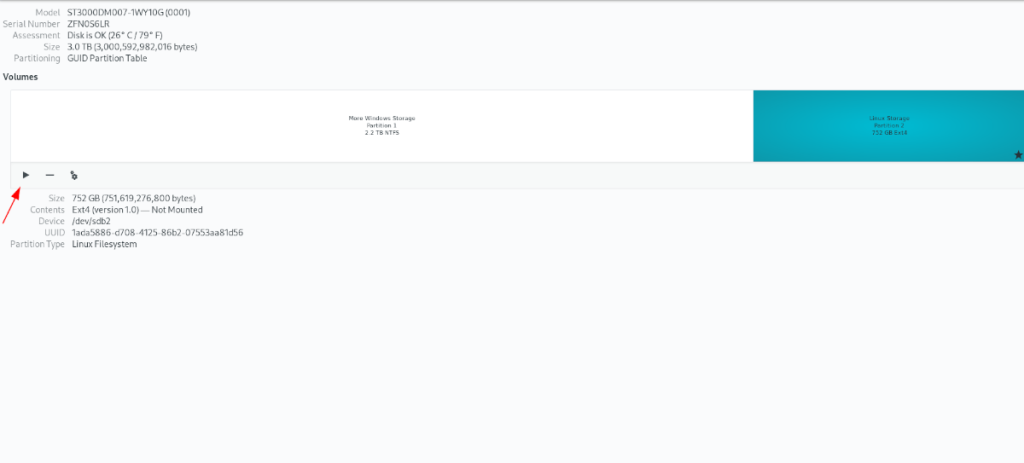
Wenn Sie Ihre Festplatte gefunden haben, suchen Sie die Laufwerkspartition, die Sie neu mounten möchten. Klicken Sie dann auf die Schaltfläche „Play“, um die Installation erneut zu starten.
So unmounten Sie Festplatten unter Ubuntu – Dateimanager
Eine andere Möglichkeit, eine Festplatte unter Ubuntu Linux auszuhängen, ist der mitgelieferte GUI-Dateimanager. Der Dateimanager in „Ubuntu“ hat einen Bereich „Andere Speicherorte“, der alle an Ihren PC angeschlossenen Laufwerke auflistet.
Um Ihr Laufwerk auszuhängen, starten Sie den Ubuntu-Dateimanager. Sie können den Ubuntu-Dateimanager öffnen, indem Sie auf der Tastatur Win drücken und "Dateien" eingeben. Wenn der Dateimanager geöffnet ist, suchen Sie die Schaltfläche "Andere Speicherorte" in der linken Seitenleiste und klicken Sie mit der Maus darauf.
Nachdem Sie die Schaltfläche "Andere Standorte" ausgewählt haben, wird der Abschnitt "Auf diesem Computer" angezeigt. In diesem Abschnitt werden alle an das System angeschlossenen Festplatten, USB-Sticks, SD-Karten usw. aufgelistet.
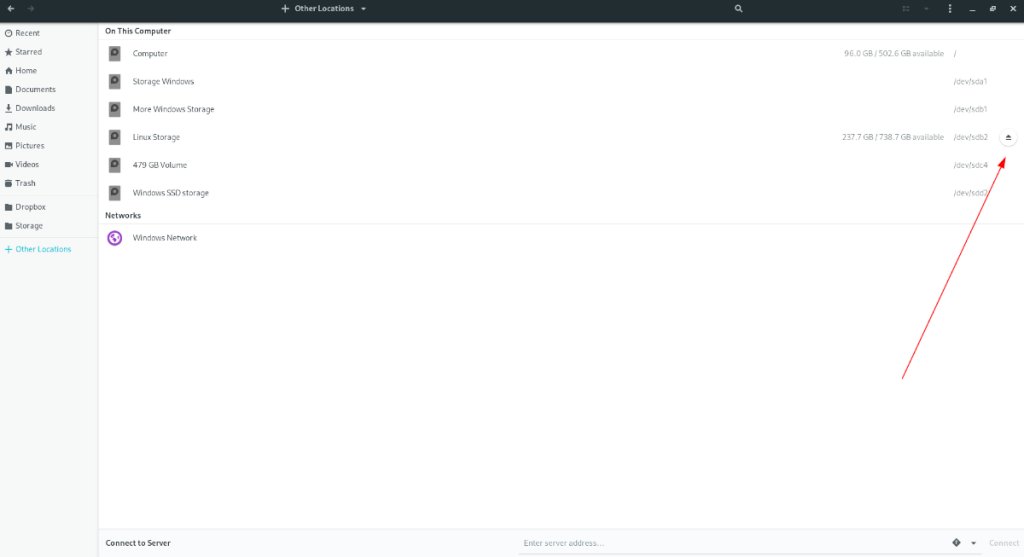
Suchen Sie im Bereich „Auf diesem Computer“ nach der Festplatte, die Sie aushängen möchten. Wenn Sie es gefunden haben, klicken Sie auf das Unmount-Symbol neben dem Laufwerk. Wenn Sie diese Schaltfläche auswählen, wird sie vom Ubuntu-Dateimanager ausgehängt, ohne dass Fragen gestellt werden.
So montieren Sie es wieder
Wenn Sie eine Festplatte in Ubuntu neu mounten müssen, können Sie dies direkt im Ubuntu-Dateimanager tun. Starten Sie dazu den Ubuntu-Dateimanager. Sie können es öffnen, indem Sie danach suchen, nachdem Sie Win auf der Tastatur gedrückt haben .
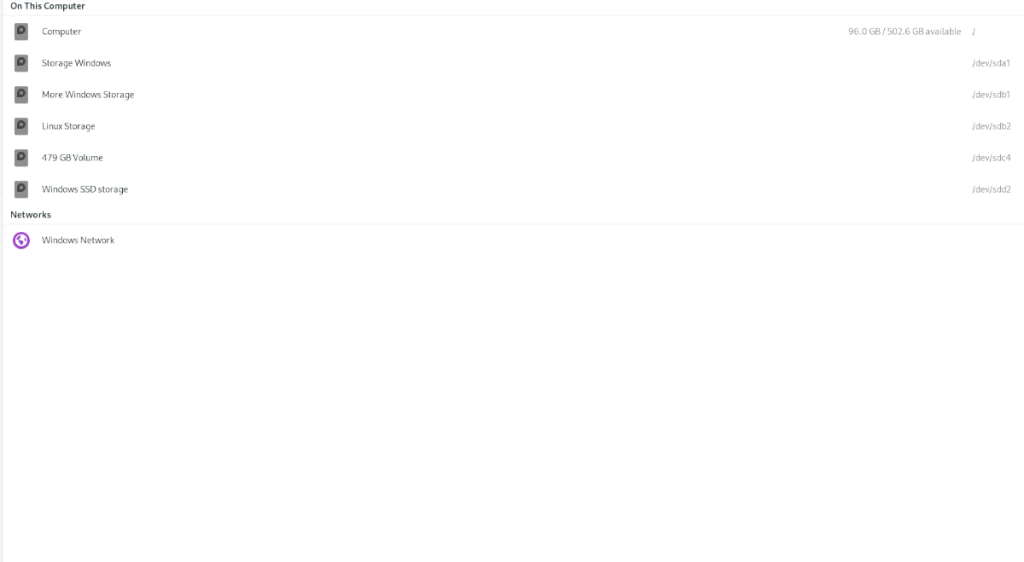
Suchen Sie nach dem Öffnen die Schaltfläche "Andere Orte" und klicken Sie mit der Maus darauf, um darauf zuzugreifen. Suchen Sie dann den Abschnitt „Auf diesem Computer“, suchen Sie das Laufwerk, das Sie bereitstellen möchten, und klicken Sie darauf. Wenn Sie auf Ihr Laufwerk klicken, versucht Ubuntu, es zu mounten. Möglicherweise müssen Sie jedoch ein Passwort eingeben.
So unmounten Sie Festplatten unter Ubuntu – Terminal
Es ist möglich, Ihre Festplatte unter Ubuntu über das Terminal auszuhängen. Starten Sie zum Starten ein Terminalfenster auf dem Ubuntu-Desktop, indem Sie Strg + Alt + T auf der Tastatur drücken . Führen Sie von dort aus den Befehl lsblk aus .
lsblk
Sehen Sie sich die Ausgabe des Befehls an, um das Label Ihrer gemounteten Festplattenpartition zu finden. Wenn Sie es nicht finden können, folgen Sie dieser Anleitung zur Verwendung von lsblk . Wenn Sie es gefunden haben, führen Sie den folgenden Befehl umount aus .
sudo umount /dev/MY-DRIVE-LABEL
Nachdem der obige Befehl ausgeführt wurde, sollte Ihr Laufwerk ausgehängt werden.


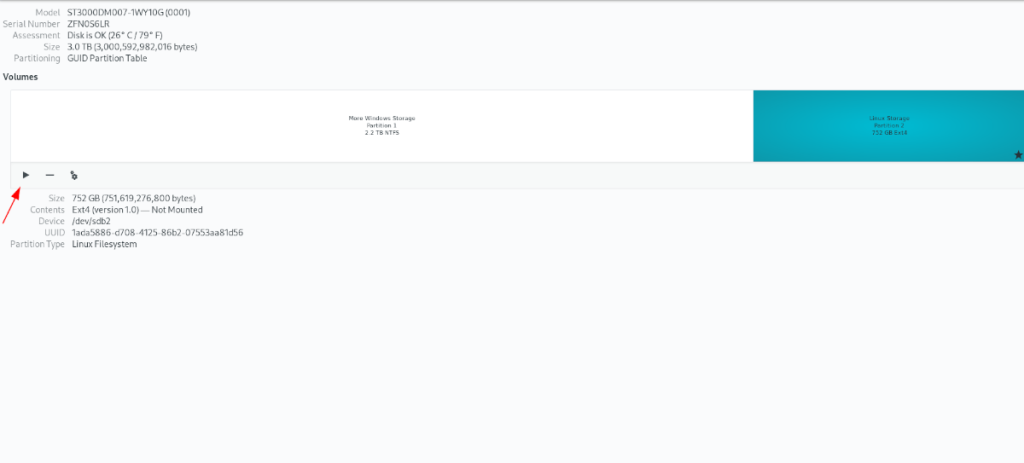
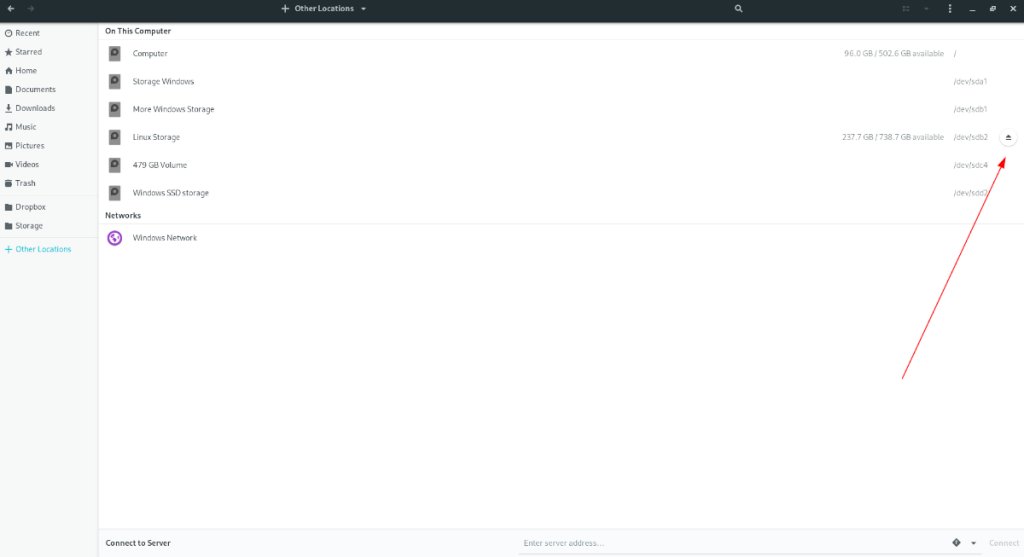
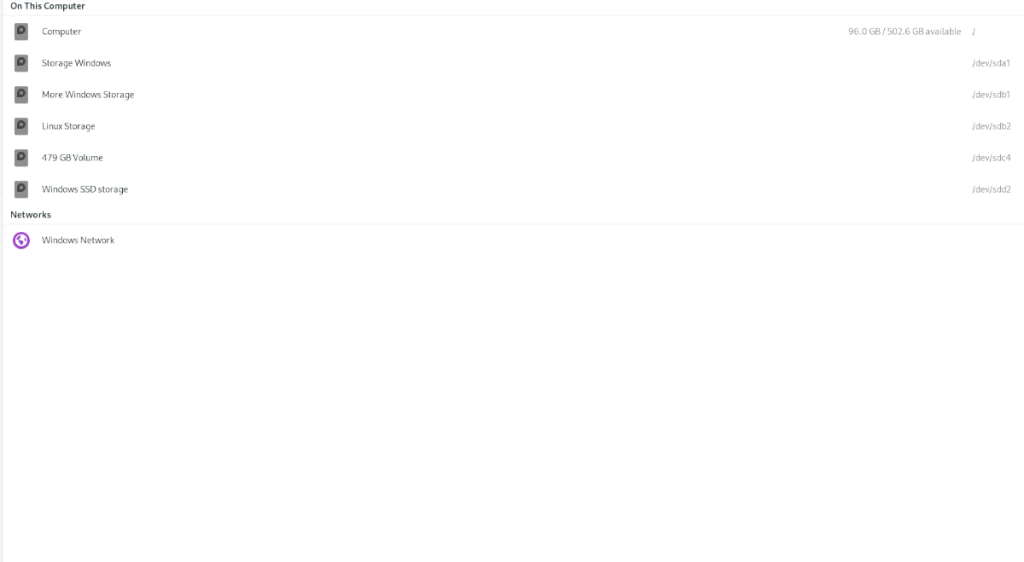



![Laden Sie FlightGear Flight Simulator kostenlos herunter [Viel Spaß] Laden Sie FlightGear Flight Simulator kostenlos herunter [Viel Spaß]](https://tips.webtech360.com/resources8/r252/image-7634-0829093738400.jpg)




